Можно использовать Инспектора Данных моделирования, чтобы осмотреть и сравнить данные из нескольких симуляций. Например, можно проверять, чтобы видеть, ли различие между двумя сигналами в определенном допуске проекта. Чтобы узнать больше, смотрите Simulation Data Inspector.
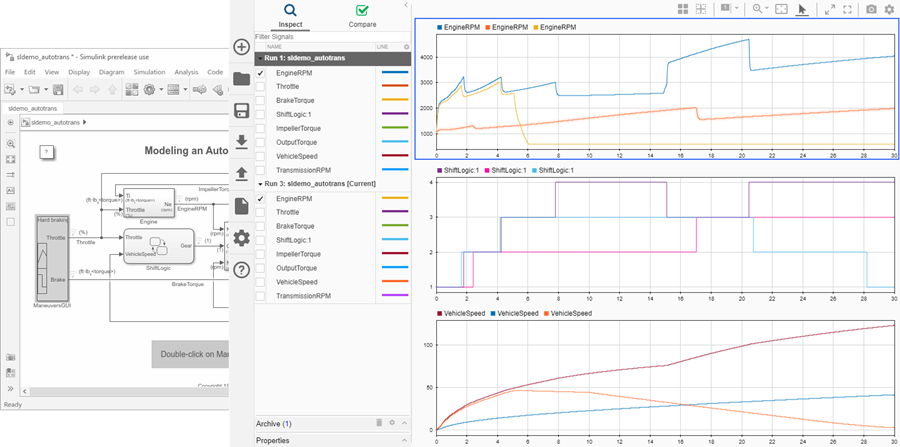
Решите, как визуализировать данные моделирования
Объясняет, как отобразить ваши выходные директории.
Просмотрите данные с инспектором данных моделирования
Используйте Инспектора Данных моделирования, чтобы просмотреть данные на всех этапах вашего процесса проектирования.
Осмотрите данные моделирования
Просмотрите и осмотрите данные из симуляций или из импортированных данных.
Измените свойства сигнала в инспекторе данных моделирования
Измените свойства сигнала анализировать данные и создать новые сигналы
Сравните выполнения симуляции или сигналы.
Как инспектор данных моделирования сравнивает данные
Инспектор Данных моделирования применяет заданные допуски и методы выравнивания сигнала при сравнении выполнений.
Сохраните и совместно используйте инспектора данных моделирования данные и представления
Совместно используйте экспортированные данные, Инспектор Данных моделирования сеансы и представления, и постройте изображения и фигуры.
Создайте графики Используя инспектора данных моделирования
Создайте графики анализировать и представить ваши данные.
Организуйте своего инспектора данных моделирования рабочая область
Измените расположение интерфейса и сигналов, которые вы хотите анализировать.
Доступ к данным в функции MATLAB во время симуляции
Потоковые данные сигнала к функции обратного вызова MATLAB® во время симуляции для обработки и визуализации.
Осмотрите и сравните данные программно
Используйте Инспектора Данных моделирования API, чтобы построить и сравнить данные моделирования.
Горячие клавиши для инспектора данных моделирования
Используйте клавиатуру, чтобы управлять Инспектором Данных моделирования.